CAD建筑图中门窗是必不可少的一部分,有些CAD小白不知道CAD门的弧线怎么画?这其实很简单,下面小编以浩辰CAD建筑软件为例给大家讲解一下在CAD建筑图中绘制门弧线的方法技巧。
在CAD建筑图中画门的操作步骤:
首先启动浩辰CAD建筑软件,然后在左侧工具箱中点击【建筑设计】—【门窗】—【门窗】。
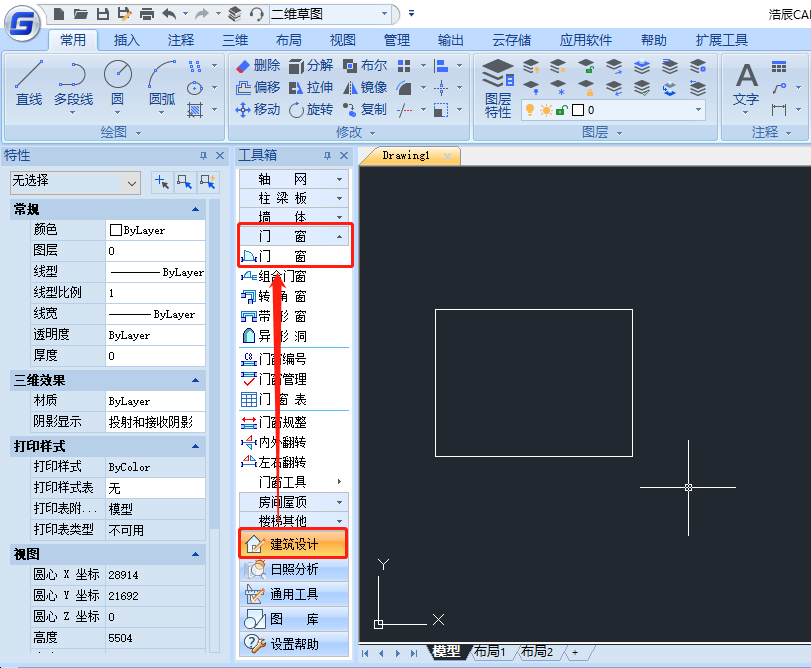
执行命令后可以调出【门】对话框,点击其中的二维门样式。
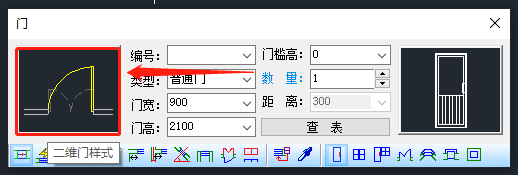
此时会跳出门的【图库】,在其中根据自身需求选择合适的门样式,点击【OK】按钮。
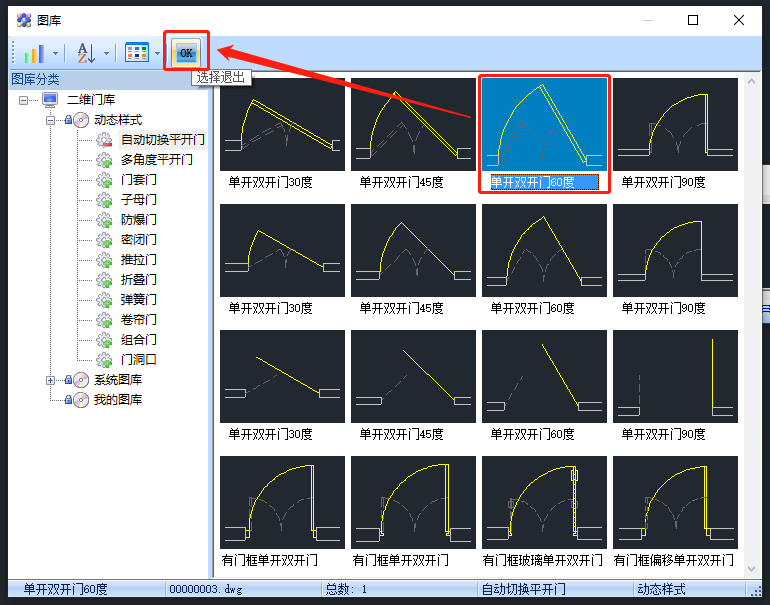
确定好门样式后,在【门】对话框中选择合适的插入方式。
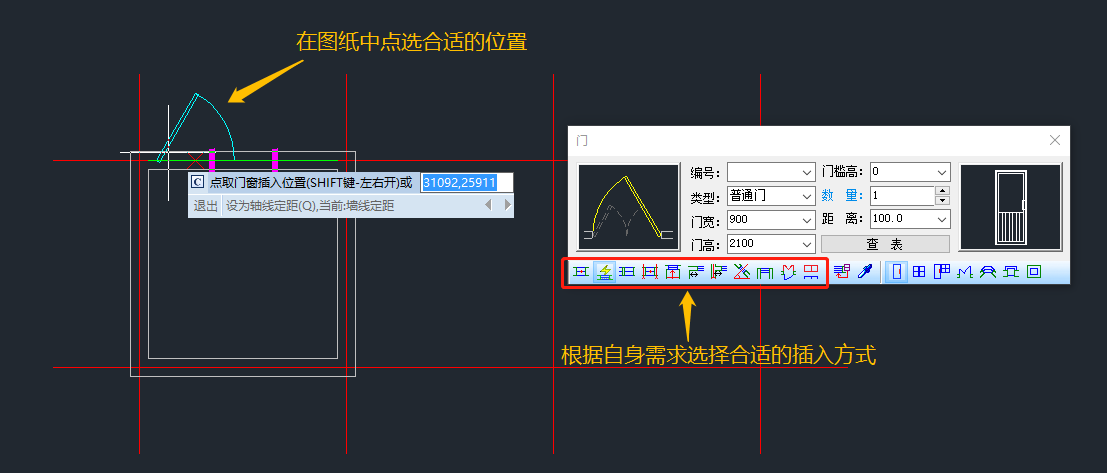
最终效果图如下所示:
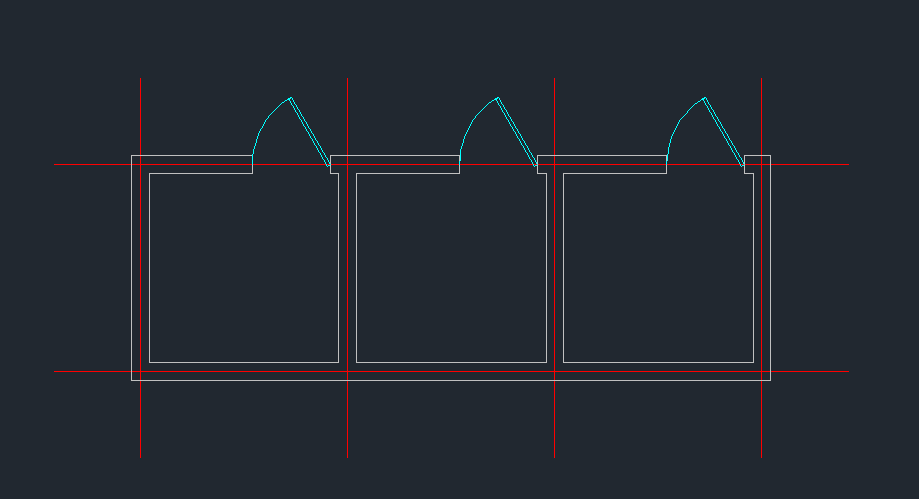
浩辰CAD建筑软件中提供了多种门的插入方式,具体如下:
![]()
1. 自由插入,鼠标左键点取的墙段位置插入。
2. 智能插入,按光标位置智能判断居中或定距插入。
3. 沿直墙顺序插入。
4. 依据点取位置两侧的轴线进行等分插入。
5. 在点取的墙段上等分插入。
6. 垛宽定距插入。
7. 轴线定距插入。
8. 按角度插入弧墙上的门窗。
9. 充满整个墙段插入门窗。
浩辰CAD建筑软件中画门弧线还是很简单的,大家在绘制CAD建筑图的过程中,如果不知道CAD门的弧线怎么画的话,可以参考上文来画CAD门弧线
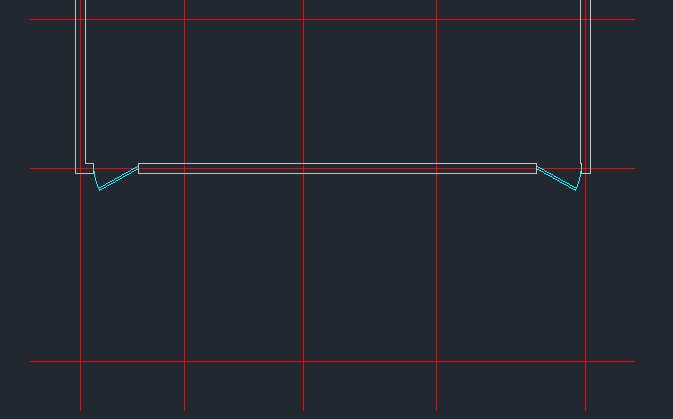
2021-06-08
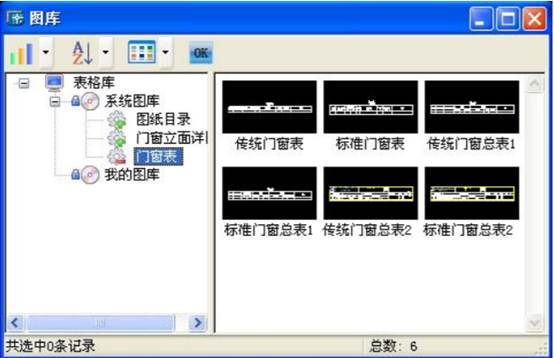
2021-04-14

2021-04-13
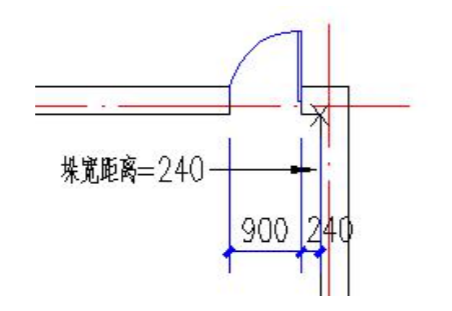
2021-04-13

2021-04-13
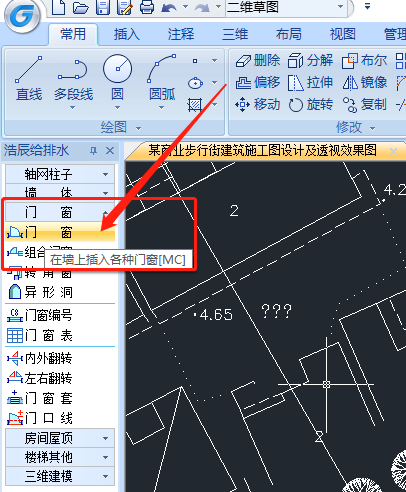
2021-04-13

2024-01-04

2023-10-09

2021-11-04

2021-06-03

2021-06-02

2021-05-20
